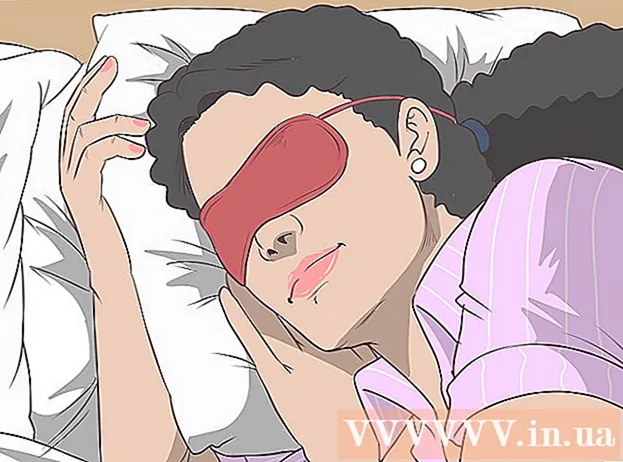Autor:
Helen Garcia
Loomise Kuupäev:
13 Aprill 2021
Värskenduse Kuupäev:
1 Juuli 2024
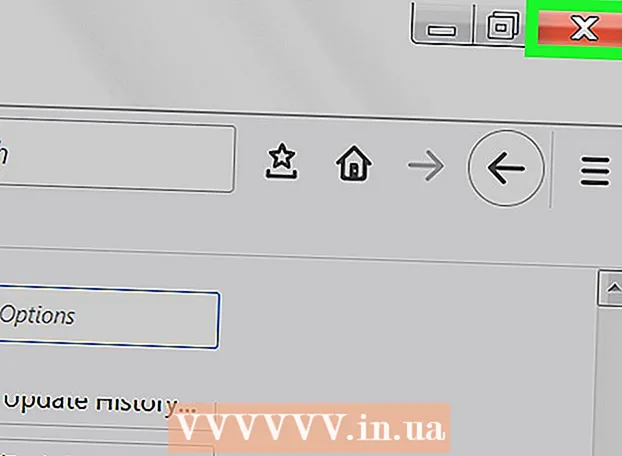
Sisu
See artikkel näitab teile, kuidas Mozilla Firefoxi brauserit automaatselt ja käsitsi värskendada.
Sammud
Osa 1: 2: käsitsi
 1 Käivitage Firefox. Klõpsake rebasekujulisel ikoonil, mille taustal on sinine pall.
1 Käivitage Firefox. Klõpsake rebasekujulisel ikoonil, mille taustal on sinine pall.  2 Klõpsake ikooni ☰ ja valige menüüst viide.
2 Klõpsake ikooni ☰ ja valige menüüst viide. 3 Kliki Firefoxi kohta. Avaneb aken, kus kõik saadaolevad värskendused leitakse automaatselt ja laaditakse alla.
3 Kliki Firefoxi kohta. Avaneb aken, kus kõik saadaolevad värskendused leitakse automaatselt ja laaditakse alla.  4 Kliki Taaskäivitage Firefox aknas. Värskendused installitakse brauseri taaskäivitamisel.
4 Kliki Taaskäivitage Firefox aknas. Värskendused installitakse brauseri taaskäivitamisel.
Osa 2: Automaatne
 1 Käivitage Firefox. Klõpsake rebasekujulisel ikoonil, mille taustal on sinine pall.
1 Käivitage Firefox. Klõpsake rebasekujulisel ikoonil, mille taustal on sinine pall.  2 Klõpsake ikooni ☰ ekraani vasakus ülanurgas.
2 Klõpsake ikooni ☰ ekraani vasakus ülanurgas. 3 Kliki Seaded.
3 Kliki Seaded. 4 Kliki Peamine. See asub vasakul paanil.
4 Kliki Peamine. See asub vasakul paanil.  5 Leidke jaotis Firefoxi värskendused. Selle jaotise leidmiseks kerige alla.
5 Leidke jaotis Firefoxi värskendused. Selle jaotise leidmiseks kerige alla.  6 Leidke alajaotis "Luba Firefox". Nüüd märkige ruut ühe järgmise valiku kõrval:
6 Leidke alajaotis "Luba Firefox". Nüüd märkige ruut ühe järgmise valiku kõrval: - "Installige värskendused automaatselt (soovitatav)"
- "Otsige värskendusi, kuid laske teil otsustada, kas need installida."
- "Ärge kontrollige värskendusi (pole soovitatav)"
 7 Sulgege vahekaart "Seaded". Selleks klõpsake vahekaardil nuppu "x". Tehtud muudatused salvestatakse.
7 Sulgege vahekaart "Seaded". Selleks klõpsake vahekaardil nuppu "x". Tehtud muudatused salvestatakse.
Mida sul vaja on
- Arvuti
- Mozilla Firefox
- internetiühendus